프로모션 생성하기
프로모션 기간, 예산, 할인 조건 등 설정 방법을 안내합니다.
프로모션 생성하기
프로모션 결제를 사용하기 위해서는 포트원 관리자콘솔 내 [프로모션]에서 프로모션 설정이 필요합니다. 프로모션은 상점별로 생성하여 사용할 수 있으며, 하위상점을 사용하시는 고객사의 경우 프로모션을 각각 생성하여 사용하시길 권장드립니다.
- 포트원 콘솔 내에서 [프로모션]을 클릭하세요.
- [+ 프로모션 추가]를 클릭하세요.
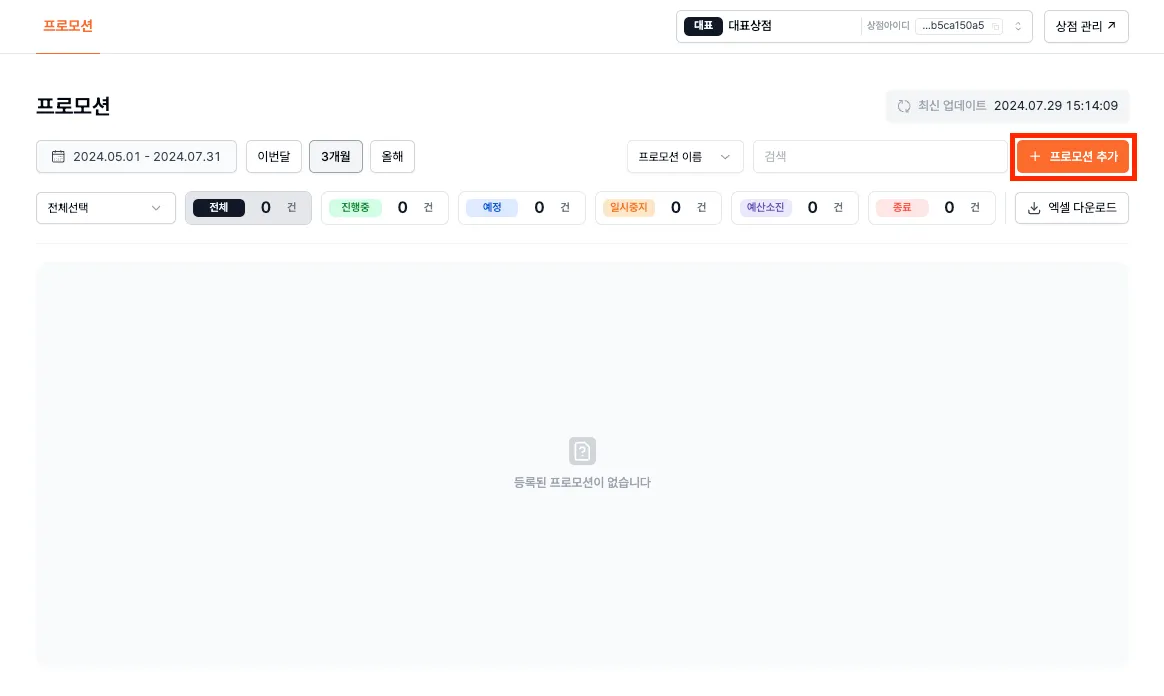
- 프로모션 추가 화면에서 다음 정보를 입력하세요.
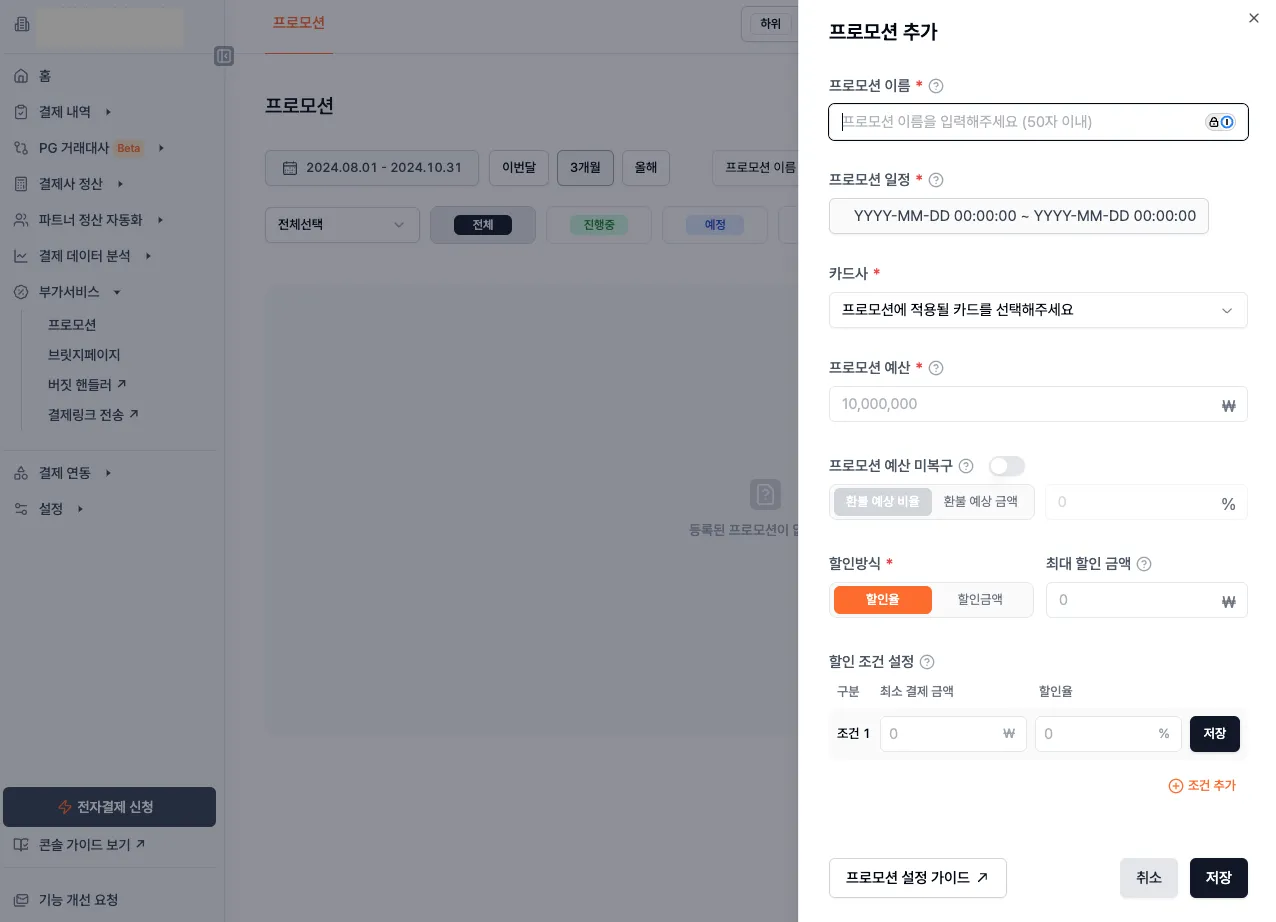
-
[프로모션 이름] : 생성된 프로모션을 고객사에서 구분할 수 있는 이름을 입력하시길 권장드립니다.
-
[프로모션 일정] : 프로모션 시작일과 종료일을 선택하세요. 시작일이 미래인 경우 생성 후 예정 상태이며, 설정된 시작일이 경과되면 진행중 상태로 변경되며 프로모션 할인이 적용됩니다.
-
[카드사] : 프로모션 할인을 제공할 카드사를 선택하세요. 카드사는 한 프로모션 당 한 곳만 설정할 수 있습니다.
-
[프로모션 예산] : 프로모션을 진행할 전체 예산으로 할인 금액으로 사용할 예산을 입력하세요. 예산이 100% 소진된 이후 결제 건에 대해서는 프로모션이 적용되지 않습니다.
-
[프로모션 예산 미복구] : 프로모션 할인이 적용된 거래 건이 부분취소 혹은 전체취소 되었을 때, 적용되었던 프로모션 금액을 예산에 다시 포함시킬지 여부를 설정할 수 있습니다. 기본적으로 취소된 프로모션 금액이 예산에 복구되며, 프로모션 예산 미복구를 활성화하는 경우 복구되지 않습니다. 프로모션 예산 미복구를 활성화하는 경우, 환불 예상 비율 혹은 환불 예상 금액을 입력하여 여유 예산을 설정할 수 있습니다.
-
[할인방식] : 할인율 또는 할인금액을 선택할 수 있으며, 입력된 수치에 따라 정률 또는 정액으로 할인 금액이 적용됩니다. 할인율 방식을 선택한 경우, [최대 할인 금액]을 설정할 수 있으며 최대 할인 금액 설정시 프로모션 할인 금액이 최대 할인 금액을 초과할 수 없습니다. 최대 할인 금액을 설정하지 않는 경우 주문 금액에 정률로 계산되어 프로모션 할인이 적용됩니다.
-
[할인 조건 설정] : 할인 조건을 최대 5개까지 설정할 수 있습니다. 최소 결제 금액을 기준으로 구간별 할인금액 / 할인율을 설정할 수 있습니다.
-
[최소 결제 금액] : 최소 결제 금액 설정시 주문 금액이 최소 결제 금액 이상인 경우에만 프로모션 할인이 적용됩니다. 만약 최소 결제 금액을 0으로 입력하는 경우 해당 카드로 결제되는 모든 건에 프로모션 할인이 적용됩니다.
-
[할인율] : 입력된 할인율만큼 주문 금액을 기준으로 정률로 계산되어 할인이 적용됩니다.
-
[할인금액] : 입력된 할인 금액만큼 할인이 적용됩니다.
-
예를 들어,
10000원 이상 결제 시 10% 할인, 50000원 이상 결제 시 20% 할인과 같은 정책을 생성하고 싶다면 조건 1을 최소 결제 금액 10000원, 할인율 10%, 조건 2를 최소 결제 금액 50000원, 할인율 20% 와 같이 설정하시기 바랍니다.
-
-
할인 조건의 경우 생성 후 수정이 불가능하므로 변경을 원하시면 삭제 후 다시 추가해야 합니다.
-
추가 할인 조건의 경우 앞서 생성된 조건의 할인비율보다 크게 설정해야합니다. 할인 금액 방식으로 입력하는 경우에도 (할인 금액 / 최소 결제 금액) * 100으로 할인율을 계산하며, 만약 할인율이 낮아지는 경우 금액 입력이 불가능 합니다.
- [저장]을 클릭하세요.
프로모션 수정하기
- 생성된 프로모션 우측에 [...]을 클릭하세요.
- [수정]을 클릭하세요.
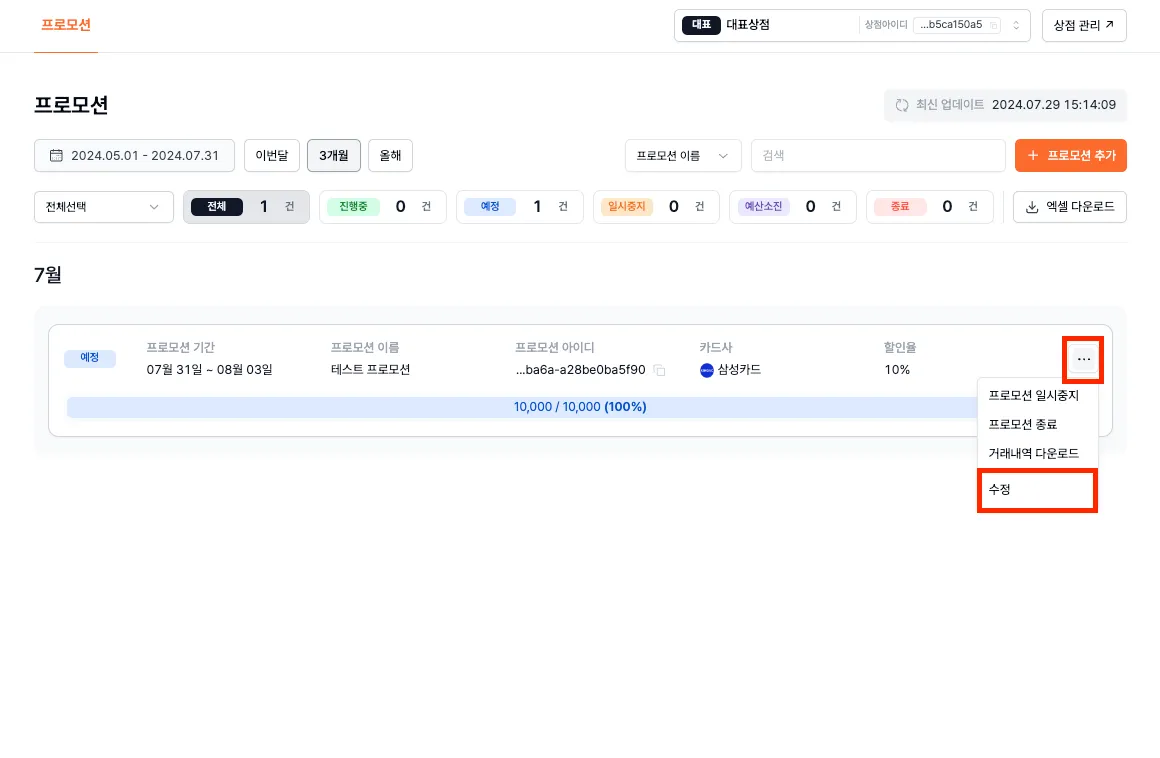
- 프로모션 수정 화면에서 원하는 정보를 수정하세요.
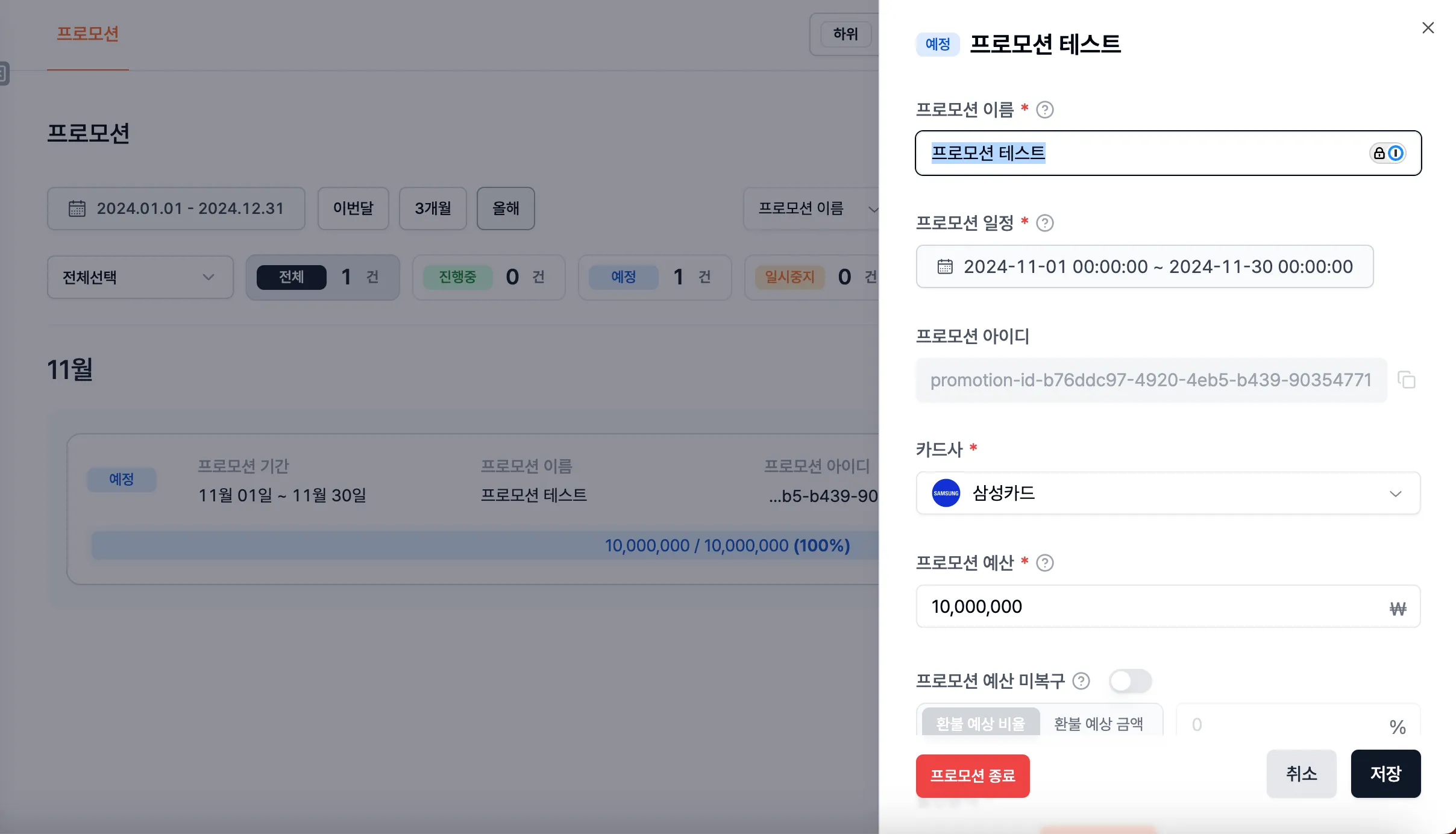
- 예정 상태인 경우, 프로모션 아이디를 제외한 모든 정보를 수정할 수 있습니다.
- 일시중지, 진행중, 예산소진 상태인 경우 프로모션 이름 및 프로모션 일정만 수정할 수 있습니다.
- 종료 상태인 경우 모든 정보를 수정할 수 없습니다.
프로모션 상태 안내
생성된 프로모션은 총 5개의 상태로 구분할 수 있으며, 상태에 따라 프로모션 아이디를 지정하여 결제 요청했더라도 프로모션 할인 금액이 적용되지 않을 수 있습니다.
예정
프로모션 생성 후 프로모션 시작일이 경과되지 않은 경우 예정상태로 표시됩니다. 예정 상태인 경우 프로모션 아이디를 제외한 모든 정보를 수정할 수 있습니다.
예정 상태인 프로모션을 일시중지하는 경우 프로모션 시작일이 경과되어도 프로모션이 진행중 상태로 변경되지 않으며, 프로모션 아이디를 지정하여 결제를 요청하더라도 프로모션 할인이 적용되지 않습니다.
예정 상태인 프로모션을 종료하는 경우 종료 상태로 변경되며 상태 변경이 불가능합니다.
진행중
프로모션 생성 후 프로모션 시작일이 경과된 경우 진행중상태로 표시됩니다. 진행중 상태인 경우 프로모션 이름 및 프로모션 일정만 수정할 수 있습니다.
진행중 상태인 경우 결제 요청 시 프로모션 아이디를 지정하면 프로모션 할인이 적용됩니다.
진행중 상태인 프로모션을 일시중지하는 경우 직후 결제 요청 건부터 프로모션 아이디를 지정했더라도 프로모션 할인이 적용되지 않습니다. 다만, 일시중지 직전 결제 요청되었으나 결제 승인이 완료되지 않은 건의 경우 프로모션 할인 금액이 적용될 수 있습니다.
진행중 상태인 프로모션을 종료하는 경우 종료 상태로 변경되며 상태 변경이 불가능합니다.
일시중지
사용자가 직접 생성된 프로모션을 일시중지할 수 있으며 예정, 진행중, 예산소진 상태인 경우 일시중지가 가능합니다.
예정이거나 진행중 혹은 예산소진 상태에서 일시중지 상태로 변경된 경우 프로모션 이름 및 프로모션 일정 중 종료일만 변경할 수 있으며, 시작일은 변경이 불가능합니다.
일시중지하는 경우 프로모션 시작일이 경과되거나 예산이 남아있어도 프로모션 할인은 적용되지 않습니다. 재시작하여 프로모션이 원 상태로 변경되며, 다시 사용이 가능합니다.
예산소진
프로모션 할인금액이 설정된 예산만큼 모두 소진된 경우 예산소진상태로 표시됩니다. 예산소진 상태인 경우 프로모션 아이디를 지정하여 결제 요청하더라도 프로모션 할인이 적용되지 않습니다.
만약 프로모션 할인이 적용된 거래건이 취소되는 경우 해당 거래 건에 적용되었던 할인 금액만큼 예산에 귀속되며, 이후 거래 요청 시 할인 금액이 적용됩니다.
종료
프로모션 종료일이 경과되거나 사용자가 종료한 경우 종료상태로 표시됩니다. 종료된 프로모션은 재시작할 수 없습니다.
프르모션이 종료되는 경우 즉시 프로모션 할인이 적용되지 않습니다. 다만, 종료 직전 결제 요청한 경우 프로모션 종료 이후 결제 승인이 완료되면 프로모션 할인금액이 적용됩니다.
프로모션 엑셀 다운로드
엑셀 다운로드 클릭 시 프로모션 내역, 거래 내역 두 가지 유형으로 데이터를 다운로드 받을 수 있습니다.
-
프로모션 내역 : 조회 기간 내 전체 프로모션 내역에 대해 다운로드할 수 있습니다.
-
프로모션 아이디, 프로모션 이름, 상태, 카드사, 예산, 소진금액, 할인조건, 최대 할인 금액, 프로모션 생성날짜, 프로모션 수정 날짜, 프로모션 시작 날짜, 프로모션 종료 예정 날짜, 프로모션 실제 종료 날짜가 포함됩니다.
-
거래 내역 : 조회 기간 내 전체 프로모션이 적용된 건별 거래 내역에 대해 다운로드 할 수 있습니다.
-
고객사 주문번호, 포트원 거래번호, 프로모션 아이디, PG사 승인번호, 카드사 승인번호 등 거래 데이터가 포함됩니다.
-
만약 특정 프로모션이 적용된 거래 내역 확인을 원하시는 경우 해당 프로모션의
...버튼 클릭 후거래내역 다운로드를 클릭하세요.